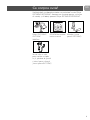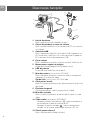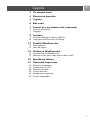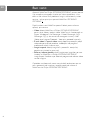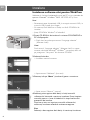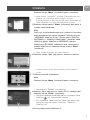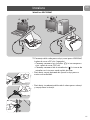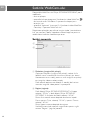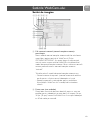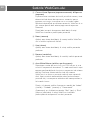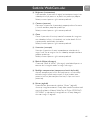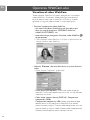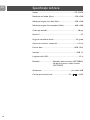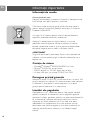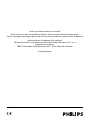SPC220NC - SPC225NC
Manualul utilizatorului

2

Verifica\i dac[ urm[toarele articole sunt ambalate în cutia Philips
SPC220NC/SPC225NC. Acestea sunt furnizate pentru a v[ ajuta
s[ instala\i §i s[ folosi\i aparatul Philips SPC220NC/SPC225NC.
Philips SPC220NC/ CD-ROM de instalare Microfon (numai
SPC225NC inclusiv manual pentru SPC220NC)
WebCam
Set de c[§ti cu c[§ti
pentu ureche, microfon
cu fir, plachete de spum[
§i clem[ pentru c[ma§[
(numai pentruSPC225NC)
SPC 200 NC
Installation CD v.1.00
9082 100 03367
Ce con\ine cutia?
RO
3

1 Inel de focalizare
Pentru reglarea manual[ a focaliz[rii imaginii.
2 Clem[ de prindere cu rame de cauciuc
Pentru ata§area WebCam-ului la monitorul de PC sau la ecranul
unui laptop.
3 Conector USB
Pentru conectarea WebCam-ului la portul USB al laptopului sau
PC-ului de birou. WebCam-ul î§i va lua energia de la laptop sau
PC-ul de birou când se face conectarea USB.
4 Picior rotativ
Pentru modificarea manual[ a unghiului vertical al WebCam-ului.
5 Buton pentru capturi de imagini
V[ permite s[ face\i fotografii f[r[ s[ folosi\i mausul.
6 LED de pornire
Se aprinde când WebCam-ul este pornit.
7 Microfon extern (numai pentru SPC220NC)
Pentru ad[ugarea de voce §i sunet atunci când se înregistreaz[
videoclipuri §i se face chat video.
Set de c[§ti (numai pentru SPC225NC) cu:
8 C[§ti pentru urechi
Pentru a-l asculta pe partenerul dvs. de conversa\ie în timpul unui
apel video.
9 Plachete de spum[
Ofer[ confort pentru urechi în timpul chat-ului video.
10 Microfon cu cablu
Pentru a vorbi cu partenerul de conversa\ie în timpul unui apel
video.
11 Cablu audio(numai pentru SPC225NC)
– Conector gri pentru setul de c[§ti (n) - pentru conectarea la
intrarea de c[§ti a pl[cii de sunet de pe PC.
– Conector alb pentru microfon ( ) – pentru conectarea la
microfon sau la intrarea verde a pl[cii de sunet a PC-ului.
12 Clem[ pentru c[ma§[
Pentru ata§area cablului audio la c[ma§[.
Descrierea func\iilor
RO
4
0
2
1
9
8
!
3
7
@
4
5
6

3 Ce con\ine cutia?
4 Descrierea func\iilor
5 Cuprins
6 Bun venit
7 Lucruri pe care trebuie s[ le cunoa§te\i
7 Precau\ii de siguran\[
7 Copyright
8 Instalare
8 Instalarea software-ului pentru WebCam
10 Conectarea WebCam-ului la PC/laptop
12 Set[rile WebCam-ului
12 Set[ri generale
13 Set[ri de imagine
16 Utilizarea WebCam-ului
16 Vizualizor video al WebCam-ului
17 Mesajerie instant (chat video, apeluri video §i VoIP)
18 Specifica\ii tehnice
19 Informa\ii importante
19 Declara\ie de denegare
19 Conformitatea cu FCC
20 Informa\ii de mediu
20 Cerin\e de sistem
20 Denegare privind garan\ia
20 Limit[ri ale pagubelor
Cuprins
RO
5

Aparatul WebCam Philips SPC220NC/SPC225NC pe care tocmai
l-a\i cump[rat este produs la cele mai înalte standarde §i v[ va
oferi ani de utilizare f[r[ probleme. Imagini str[lucitoare §i culori
aprinse - iat[ ce primi\i cu aparatul WebCam SPC220NC/
SPC225NC. !
Dup[ instalare, noul WebCam poate fi folosit pentru diverse
aplica\ii, printre care:
• Video: folosi\i WebCam-ul Philips SPC220NC/SPC225NC
pentru chat video §i apeluri video. WebCam-ul func\ioneaz[ cu
Skype, Windows
®
Live Messenger, Yahoo! Messenger, AOL
Messenger, QQ §i alte servicii de mesagerie instant §i VoIP
(Voice over Internet Protocol - Voce prin protocol Internet);
• E-mail video / Captur[ video: crea\i propriile prezent[ri, po§t[
video, demonstra\ii de produse, videoclipuri de preg[tire
profesional[, clipuri Internet, etc:
• Imagini captate: folosi\i imaginile în prezent[ri, crea\i c[r\i
po§tale sau trimite\i-le pe e-mail;
• Editare §i efecte speciale: dup[ înregistrarea imaginilor pe care
le dori\i cu WebCam-ul Philips SPC220NC/SPC225NC,
imaginile pot ifi editate u§or folosind programe de editare video
sau de imagine.
Capitolele urm[toare din acest manual ofer[ o descriere pas cu
pas a procesului de instalare §i explic[ modul de utilizare a
WebCam-ului Philips SPC220NC/SPC225NC.
Bun venit
RO
6

Citi\i cu aten\ie instruc\iunile urm[toare §i p[stra\i-le pentru
consultare ulterioar[. Poate fi util s[ ave\i instruc\iunile de utilizare
a PC-ului la îndemân[ pentru consultare.
Precau\ii de siguran\[
Respecta\i urm[toarele indica\ii pentru a asigura func\ionarea în
condi\ii de siguran\[ a WebCam-ului §i pentru a evita defec\iunile.
• Nu utiliza\i WebCam-ul în medii situate în afara limitelor
urm[toare: temperatur[: 0°C - 40°C, umiditate relativ[:
45% ~ 85%.
• Nu utiliza\i sau p[stra\i WebCam-ul în/sub:
– lumina direct[ a soarelui;
– mediu foarte umed §i cu praf;
– în apropierea oric[rei surse de c[ldur[.
• În cazul în care WebCam-ul se ud[, usca\i-l cât mai repede cu
o cârp[ moale.
• Dac[ lentila se murd[re§te, NU atinge\i lentila cu degetele.
• Cur[\a\i exteriorul WebCam-ului cu o cârp[ moale.
• NU utiliza\i fluide de cur[\are pe baz[ de alcool, alcool metilic,
amoniac, etc.
• NU încerca\i s[ demonta\i sau s[ repara\i WebCam-ul singur.
Nu deschide\i WebCam-ul. În caz de dificult[\i tehnice, reveni\i
la distribuitorul Philips.
• NU utiliza\i WebCam-ul în ap[.
• Proteja\i WebCam-ul de ulei, vapori, abur, umezeal[ §i praf.
• Nu îndrepta\i niciodat[ lentila WebCam-ului spre soare.
Copyright
Copyright ©2003 Philips Consumer Electronics B.V.
Toate drepturile rezervate. Nicio parte a acestei publica\ii nu
poate fi reprodus[, transmis[, transcris[, p[strat[ într-un sistem de
recuperare sau tradus[ în orice limb[ sau limbaj de calculator, în
nicio form[ §i prin niciun mijloc, electronic, mecanic, optic, chimic,
manual sau în alt mod, f[r[ premisiunea scris[ prealabil[ a firmei
Philips. M[rcile §i numele de produs sunt m[rci comerciale sau
m[rci comerciale înregistrate ale companiilor respective.
Lucruri pe care trebuie s[ le cunoa§te\i
RO
7

Instalarea software-ului pentru WebCam
Software-ul furnizat func\ioneaz[ numai pe PC-uri cu sistemele de
operare Microsoft
®
Windows
®
98SE, ME, 2000, XP §i Vista.
Note!
– Deconecta\i toate dispozitivele USB (cu excep\ia tastaturii USB §i a
mausului USB) înainte de a începe.
– Nu conecta\i înc[ WebCam-ul. Rula\i mai întâi CD-ROM-ul de
instalare.
– fiine\i CD-ROM-ul Windows
®
la îndemân[.
1 Pute\i CD-ROM-ul de instalare în unitatea CD-ROM/DVD a
PC-ului/laptopului.
> Dup[ dou[ secunde apare ecranul “Language selection”
(Selectare limb[).
Notæ!
Dac[ ecranul “Language selection” (Selectare limb[) nu apare
automat, deschide\i Microsoft
®
Windows
®
§i executa\i dublu clic
pe pictograma “Set-up.exe” din directorul CD-ROM.
2 Selecta\i limba dvs.
> Instalarea continu[ automat.
> Apare ecranul “Welcome” (bun venit).
3 Executa\i clic pe “Next” (urm[torul) pentru a continua.
> Apare ecranul “Manual” (manual).
4 Selecta\i prima op\iune dac[ dori\i s[ citi\i manualul
utilizatorului înainte de a continua instalarea. Pute\i imprima
manualul pentru a-l avea la îndemân[ în timpul continu[rii
procesului de instalare.
Dup[ ce a\i citit sau imprimat manualul utilizatorului,
continua\i instalarea selectând urm[toarea op\iune.
Sau:
Selecta\i a doua op\iune dac[ dori\i s[ continua\i instalarea.
Instalare
RO
8

Executa\i clic pe “Next” (urm[torul) pentru a continua.
> Apare ecranul “Installation” (instalare). Elementele care pot fi
instalate sunt indicate pe partea stâng[ a ecranului.
În partea dreapt[ se ofer[ o explica\ie pentru fiecare element.
Toate elementele sunt deja selectate pentru instalare.
5 Executa\i clic pe butonul “Next” (urm[torul) dac[ dori\i s[
instala\i toate elementele.
Sau:
Dac[ sunt anumite elemente pe care nu dori\i s[ le instala\i,
bifa\i c[su\ele din fa\a acestor elemente. Selecta\i cel pu\in
“SPC220NC WebCam Driver” (Driver pentru WebCam
SPC220NC) §i “WebCam Video Viewer” (vizualizor video
WebCam) pentru WebCam-ul SPC220NC §i pentru
WebCam-ul SPC225NC (software-ul este acela§i pentru
ambele WebCam-uri). Executa\i clic pe butonul “Next”
(urm[torul).
> Apare urm[torul contract de licen\[ software.
6 Executa\i clic pe “Yes” (da) pentru a continua instalarea.
> Urm[torul ecran apare când instalarea a fost încheiat[ cu
succes.
7 Selecta\i manualul utilizatorului.
Sau:
Executa\i clic pe “Next” (urm[torul) pentru a continua.
> Apare ecranul “Reboot” (reini\ializare).
8 Selecta\i “Yes” (da) pentru a reporni PC-ul / laptopul, apoi
executa\i clic pe “Finish” (terminare).
> Comanda rapid[ de pe desktop pentru Vizualizorul video
WebCam va fi instalat[ dup[ instalare.
> Prin Vizualizorul video WebCam Video ave\i acces la tot
software-ul legat de camer[. Consulta\i “Operarea
WebCam-ului”
9 Acum pute\i conecta WebCam-ul.
Instalare
RO
9

Conectarea WebCam-ului la PC/laptop
Informa\ii generale
1 Rula\i CD-ul de instalare înainte de conectarea WebCam-ului
la PC/laptop.
2 Porni\i PC-ul/laptopul.
3 Conecta\i conectorul USB al cablului USB la portul USB al
PC-ului/laptopului.
> WebCam-ul î§i va lua acum energia de la PC/laptop.
4 Îndrepta\i camera a§a cum se solicit[.
5 Împinge\i cablul USB în slotul de management al cablului.
6 Folosi\i clema §i cele dou[ rame din cauciuc pentru a ata§a
WebCam-ul la monitorul PC-ului sau ecranul laptopului.
WebCam SPC220NC
7 Îndep[rta\i folia protectoare de pe spatele microfonului
(numai pentru SPC220NC) §i ata§a\i microfonul la monitorul
PC-ului sau ecranul laptopului.
8 Conecta\i conectorul pentru microfon la microfon sau la
intrarea verde de pe placa de sunet.
Instalare
RO
10
7
3
3
5
6
6
8
5

WebCam SPC225NC
7 Conecta\i cablul audio pentru c[§ti (numai pentru SPC225NC)
la placa de sunet a PC-ului / laptopului.
• Conecta\i conectorul gri al c[§tilor (n) la intrarea pentru
c[§ti a pl[cii de sunet a PC-ului.
• Conecta\i conectorul alb al microfonului ( ) la intrarea de
microfon sau la intrarea verde a pl[cii de sunet.
• Dac[ dori\i, ata§a\i plachetele din spum[ la c[§ti pentru a
asculta mai confortabil.
• Dac[ dori\i, introduce\i cablul audio în clema pentru c[ma§[
§i ata§a\i clema la c[ma§[.
Instalare
RO
11
A
U
D
IO
O
U
T
AUDIO IN
A
UDIO OU
T
AUDIO I
N
65
7
3
7
3
65

Propriet[\ile WebCam-ului Philips SPC220NC/SPC225NC pot fi
modificate:
- dintr-o aplica\ie;
- executând clic pe pictograma Vizualizorului video WebCam
din bara de sarcini Windows, în partea din dreapta jos a
ecranului, sau
- selectând “Advance” (avansare) în Vizualizorul video WebCam.
Consulta\i “Operarea WebCam-ului”.
Majoritatea aplica\iilor pot ar[ta o imagine video “previzualizare
live” pe monitor. Folosi\i întotdeauna aceast[ op\iune pentru a
vedea efectul set[rilor modificate pe ecran.
Set[ri generale
1 Flickerless (imagine f[r[ pulsa\ii)
Op\iunea Flickerless (imagine f[r[ pulsa\ii) trebuie s[ fie
folosit[ numai în condi\ii de iluminat cu pulsa\ii (ex. becuri
fluorescente sau cu neon) pentru a evita imaginile cu pulsa\ii
cau imaginile video cu colorit ciudat.
Dac[ aceast[ op\iune este folosit[ în condi\ii de iluminat
normale, imaginea video poate fi supraexpus[.
2 Region (regiune)
Dac[ folosi\i Philips SPC220NC/SPC225NC în Europa,
selecta\i ‘“50 Hz” §i dac[ folosi\i Philips SPC220NC/
SPC225NC în America de Nord, selecta\i “60 Hz”.
Pentru Asia aceast[ setare depinde de curentul re\elei.
De ex. pentru China, selecta\i “50 Hz” §i pentru Taiwan,
selecta\i “60 Hz”.
Pentru Japonia setarea depinde de regiune.
Verifica\i curentul de re\ea din regiunea dvs pentru a g[si
setarea “Region” (regiune) corect[.
1
2
Set[rile WebCam-ului
RO
12

Set[ri de imagine
3 Full automatic control (control complet automat):
pornit/oprit
Acest mod de control complet automat ofer[ o cale foarte
u§oar[ de a op\ine totul de la WebCam-ul Philips
SPC220NC/SPC225NC. Sau pute\i alege s[ ave\i control
manual maxim asupra set[rilor WebCam-ului dezactivând
modul de control complet automat. Pentru utilizarea normal[
setarea preferat[ este cu controlul complet automat
“activat[”.
Tehnicile active în modul de control complet automat sunt:
– Control automat al expunerii §i control automat de echilibru
pe alb, pentru a furniza semnal video optim al sursei;
– Selectare automat[ a ratei cadrelor pentru sensibilitate
îmbun[t[\it[ a WebCam-ului în condi\ii de luminozitate
sc[zut[.
4 Frame rate (rata cadrelor)
Pute\i folosi meniul de derulare deschis[ pentru a seta rata
cadrelor pentru videoclipul pe care dori\i s[-l capta\i. De ex.
30 fps (30 cps) înseamn[ c[ WebCam-ul va capta videoclipul
cu 30 de cadre pe secund[.
3
8
4
6
7
9
!
#
0
@
5
$%
^
Set[rile WebCam-ului
RO
13

5 Cursorul Auto Exposure (expunere automat[) & Exposure
(expunere)
Expunerea este cantitatea de lumin[ primit[ de senzor §i este
determinat[ de durata de expunere a senzorului pentru
captarea unei imagini instantanee sau a unui cadru video.
Rezultatul depinde de sensiblitatea senzorului. WebCam-ul va
g[si setarea optim[ dac[ selecta\i op\iunea de expunere
automat[.
Pute\i folosi cursorul de expunere dac[ dori\i s[ seta\i
WebCam-ul conform preferin\elor personale.
6 Reset (resetare)
Ap[sa\i acest buton dac[ dori\i s[ reseta\i set[rile WebCam-
ului la set[rile implicite din fabric[.
7 Save (salvare)
Ap[sa\i acest buton dac[ dori\i s[ salva\i set[rile personale
preferate.
8 Restore (restabilire)
Ap[sa\i acest buton dac[ dori\i s[ restabili\i set[rile personale
preferate.
9 Auto White Balance (echilibru pe alb automat)
Majoritatea surselor de lumin[ nu sunt 100% alb pur ci au o
anumit[ “temperatur[ de culoare”. În mod normal ochii no§tri
compenseaz[ condi\iile de iluminat cu temperaturi de culoare
diferite. Dac[ este selectat echilibrul de alb automat,
WebCam-ul va c[uta un punct de referin\[ care reprezint[
albul. Apoi va calcula toate celelalte culori pe baza acestui
punct de alb §i va compensa celelalte culori corespunz[tor, la
fel ca ochiul uman.
Pute\i §i s[ selecta\i set[rile fixate pentru condi\ii de “Indoor”
(interior), “Outdoor” (exterior) §i “Fluorescence”
(fluorescent) sau s[ folosi\i cursoarele “Red” (ro§u) §i “Blue”
(albastru) dac[ dori\i s[ seta\i WebCam-ul conform
preferin\elor de temperatur[ a culorii personale.
Set[rile WebCam-ului
RO
14

0 Brightness (luminozitate)
Luminozitatea v[ permite s[ regla\i luminozitatea imaginii sau
videoclipului afi§at pentru a se potrivi cu preferin\a proprie.
Folosi\i cursorul pentru a g[si setarea preferat[.
! Contrast (contrast)
Contrastul v[ permite s[ controla\i propor\ia dintre întuneric
§i lumin[ conform propriilor preferin\e.
Folosi\i cursorul pentru a g[si setarea preferat[.
@ Gama
Gama v[ permite s[ lumina\i zonele întunecate din imaginea
sau videoclipul afi§at §i s[ vizualiza\i mai multe detalii f[r[ s[
supraexpune\i zonele deja luminoase.
Folosi\i cursorul pentru a g[si setarea preferat[.
# Saturation (satura\ie)
Satura\ia v[ permite s[ seta\i reproducerea culorilor de la
negru la alb într-o imagine sau un videoclip complet conform
propriei preferin\e.
Folosi\i cursorul pentru a g[si setarea preferat[.
$ Black & White (alb-negru)
Caseta de “Black & White” (alb-negru) este folosit[ pentru a
comuta de la imaginile color la imagini alb-negru.
% Backlight compensation (compensare lumin[ de fundal)
Activa\i compensarea luminii de fundal pentru a îmbun[t[\i
calitatea imaginii când ave\i o scen[ în care fundalul este
puternic luminat (de exemplu când sta\i în fa\a unei lumini
puternice).
^ Mirror (oglind[)
Executând clic pe caseta de validare “Mirror” (oglind[)
r[sturna\i imaginea orizontal. Pute\i folosi aceast[ caracteristic[
atunci când dori\i s[ folosi\i WebCam-ul Philips SPC220NC/
SPC225NC §i monitorul ca o oglind[ sau s[ face\i fotografii
ale unor imagini în oglind[.
Set[rile WebCam-ului
RO
15

Vizualizorul video WebCam
Toate aplica\iile WebCam-ului pot fi accesate prin Vizualizorul
video WebCam. Vizualizorul Video WebCam este aplica\ia
central[ pentru acces u§or la WebCam-ul Philips §i la toate
aplica\iile §i imaginile video instalate în timpul configur[rii.
• Pornirea Vizualizorului video WebCam:
- din meniul Windows QuickLaunch din bara de sarcini,
- dintr-un grup de programe “SPC220NC WebCam”
(WebCam SPC220NC), sau
- executând clic pe pictograma Vizualizor video WebCam
de pe desktop.
> The Vizualizorul video WebCam va fi ini\iat §i apare ecranul de
selec\ie Vizulizor video WebCam.
• Selecta\i “Format” (format) dac[ dori\i s[ ajusta\i formatul
video:
> Apare ecranul “Properties” (propriet[\i).
- Frame Rate (rata cadrelor): num[rul de cadre afi§ate pe
secund[. Cu cât rata cadrelor este mai mare, cu atât calitatea
video este mai bun[.
- Color Space (spa\iu culoare) (RGB 24) / Compression
(compresie) (1420):
Compression (compresia) 1420 reduce cantitatea de date
folosit[ pentru a afi§a con\inutul video f[r[ s[ se reduc[
excesiv calitatea imaginii. Fi§ierele video comprimate sunt mai
u§or de stocat §i transmis decât fi§ierele video necompresate.
Selecta\i aceast[ op\iune pentru aplica\ii Internet.
Operarea WebCam-ului
RO
16

- Color Space (spa\iu culoare) este o reprezentare a cantit[\ii
de grada\ii de culoare pe care WebCam-ul le poate capta,
exprimat[ în bi\i pe pixel (punct individual de culoare).
RG B24, cunoscut §i drept Truecolor (Culoare real[), se
refer[ la componenta de 8 bi\i pe culoare (ro§u, verde,
albastru), care duce la 24 de bi\i pe pixel. Acest mod permite
reprezentarea celor 256 de grada\ii pentru fiecare
component[ de culoare. Selecta\i aceast[ op\iune pentru alte
aplica\ii decât cele Internet.
- Output Size (rezolu\ie):
Rezolu\ia este num[rul de pixeli (puncte individuale de culoare)
pe axa orizontal[ §i vertical[ a unui monitor. Claritatea imaginii
afi§ate depinde de rezolu\ia §i dimensiunea monitorului. Cu cât
dimensiunea rezultatului este mai ridicat[, cu atât rezolu\ia (§i
claritatea) imaginii afi§ate este mai ridicat[.
• Selecta\i “Advance” (avansat) pentru accesa set[rile
WebCam-ului. Consulta\i “Set[rile WebCam-ului”.
• Bifa\i caseta “Capture Audio” (captur[ audio) dac[ dori\i s[
capta\i vocea în timpul înregistr[rii video.
Realizarea unei înregistr[ri video
1 Selecta\i “Record” (înregistrare).
2 Selecta\i un folder pentru stocarea înregistr[rii.
> Înregistrarea începe imediat.
> Sunt afi§ate timpul de redare scurs, dimensiunea fi§ierului §i
spa\iul liber pe disc.
• Selecta\i “Stop” (oprire) pentru a opri înregistrarea.
• Selecta\i “Playback” (redare) pentru a reda înregistrarea.
Mesagerie instant §i apeluri pe Internet
(pentru chat video, apeluri video §i VoIP)
WebCam-ul Philips SPC220NC/SPC225NC func\ioneaz[ cu
toate aplica\iile gratuite de mesagerie instant §i VoIP (Voice over
Internet Protocol - Voce prin protocol Internet) precum Skype,
Windows
®
Live Messenger, Yahoo! Messenger, AOL Messenger
§i QQ.
• Desc[rca\i §i instala\i aplica\iile dorite de pe siturile lor Web.
• Urma\i instruc\iunile de pe ecran în timpul desc[rc[rii §i
instal[rii.
• Dup[ instalarea unei aplica\ii, face\i set[rile WebCam-ului
solicitate în aplica\ie pentru a permite utilizarea corect[ a
WebCam-ului prin aplica\ie.
Operarea WebCam-ului
RO
17

Senzor ......................................................................................CIF CMOS
Rezolu\ie real video (Max.)...................................................320 x 240
Rezolu\ie imagine fix[ real[ (Max.).....................................320 x 240
Rezolu\ie imagine fix[ interpolat[ (Max.)..........................640 x 480
Cadre pe secund[..........................................................................30 cps
Num[r-F .................................................................................................2,2
Unghi de vizualizare lentil[......................................................54 grade
Iluminarea minim[ a subiectului..............................................< 10 lux
Format date ............................................................................I420, IYUV
Interfa\[ .........................................................................................USB 1.1
Lungime cablu USB .........................................................................1,5 m
Microfon........................... - Microfon extern furnizat (SPC220NC)
- Set de c[§ti pentru urechi furnizat
(SPC225NC)
Alimentare...................................................................... prin cablu USB
Cerin\e privind tensiunea ......................................5V ( ), 0,5A
Specifica\ii tehnice
RO
18

Denegare de responsabilitate
Philips nu ofer[ nicio garan\ie privind acest material, inclusiv, dar
f[r[ limitare la garan\iile implicite de vandabilitate sau adecvare la
un anumit scop.
Philips nu-§i asum[ r[spunderea pentru nicio eroare care poate
ap[rea în acest document. Philips nu se angajeaz[ s[ actualizeze
sau s[ men\in[ actuale informa\iile cuprinse în acest document.
Conformitatea cu FCC
Dispozitivul este conform cu Partea a 15-a din Regulamentul FCC.
Func\ionarea depinde de urm[toarele dou[ condi\ii:
1 acest dispozitiv nu poate provoca interferen\[ periculoas[, §i
2 acest dispozitiv trebuie s[ accepte orice interferen\[, inclusiv
interferen\a care poate provoca o func\ionare nedorit[.
Notæ!
Acest echipament a fost testat pentru a se conforma limitelor pentru
un dispozitiv digital de Clasa B, conform P[r\ii a 15-a din
Regulamentul FCC. Aceste limite sunt desemnate pentru a oferi o
protec\ie rezonabil[ împotriva interferen\ei periculoase într-o instala\ie
reziden\ial[. Acest echipament genereaz[, folose§te sau poate radia
energie de radiofrecven\[ §i, dac[ nu este instalat §i folosit în
conformitate cu aceste instruc\iuni, poate provoca interferen\[
periculoas[ pentru comunica\ii radio. Totu§i, nu exist[ garan\ia c[ nu
va ap[rea interfreren\[ într-o anumit[ instala\ie.
Dac[ acest echipament provoac[ interferen\[ periculoas[ pentru
recep\ia radio sau tv, care poate fi determinat[ pornind §i oprind
echipamentul, utilizatorul este încurajat s[ încerce s[ corecteze
interferen\a printr-una din urm[toarele m[suri:
• Reorientarea sau repozi\ionarea antenei receptoare.
• M[rirea distan\ei dintre echipament §i receptor.
• Conectarea echipamentului la un alt circuit decât cel la care este
conectat receptorul.
• Consultarea distribuitorului sau a unui tehnician radio/TV
experimentat pentru asisten\[.
Orice modificare neautorizat[ a acestui echipament se poate
solda cu revocarea autoriza\iei de folosire a echipamentului.
Informa\ii importante
RO
19

Informa\ii de mediu
Casarea produsului uzat
Produsul este conceput §i produs cu materiale §i componente de
înalt[ calitate, care pot fi reciclate §i reutilizate.
Când acest simbol cu co§ de gunoi pe ro\i t[iat este ata§at la
produs, aceasta înseamn[ c[ produsul este cuprins în Directiva
European[ 2002/96/CE
V[ rug[m s[ v[ informa\i despre sistemul local de colectare
separat[ a produselor electrice §i electronice.
Ac\iona\i în conformitate cu regulile locale §i nu arunca\i
produsele uzate cu de§eurile menajere normale. Aruncarea
corect[ a produselor uzate va ajuta la prevenirea poten\ialelor
consecin\e negative pentru mediu §i s[n[tatea uman[.
AVERTISMENT
Pungile de plastic pot fi periculoase. Pentru a evita pericolul de
sufocare, nu l[sa\i aceast[ pung[ la îndemâna bebelu§ilor sau a
copiilor mici.
Cerin\e de sistem
• Microsoft
®
Windows
®
98SE/2000/ME/XP sau Vista;
• Pentium
®
III, 500 Mhz sau echivalent;
• 128MO de RAM §i 100 MO spa\iu liber pe disc;
• Un port USB liber §i o unitate CD-ROM sau DVD.
Denegare privind garan\ia
Software-ul de pe CD-ROM-ul furnizat este vânzut “ca atare” f[r[
garan\ii explicite sau implicite. Din cauza diverselor medii software
§i hardware în care poate fi instalat programul, nu se ofer[
garan\ie pentru adecvarea la un scop anume.
Limit[ri ale pagubelor
Produc[torul nu va fi responsabil pentru nicio pagub[ indirect[,
special[, incidental[ sau colateral[ (inclusiv pagubele legate de
pierderea în afaceri, pierderea profitului sau cele asem[n[toare) fie
c[ se bazeaz[ pe înc[lcarea contractului, delict civil (inclusiv
neglijen\a), din cauza produsului sau în alt mod, chiar dac[
produc[torul sau reprezentan\ii s[i au fost preveni\i privind
posibilitatea unor astfel de pagube §i chiar dac[ se constat[ c[
repara\ia prev[zut[ pentru aceasta nu §i-a îndeplinit scopul
esen\ial.
Informa\ii importante
RO
20
Pagina se încarcă...
-
 1
1
-
 2
2
-
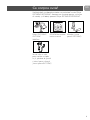 3
3
-
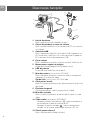 4
4
-
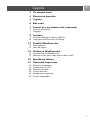 5
5
-
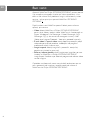 6
6
-
 7
7
-
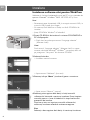 8
8
-
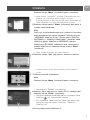 9
9
-
 10
10
-
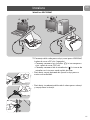 11
11
-
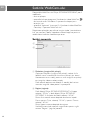 12
12
-
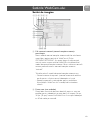 13
13
-
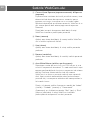 14
14
-
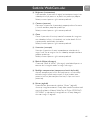 15
15
-
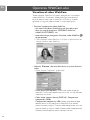 16
16
-
 17
17
-
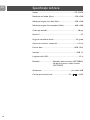 18
18
-
 19
19
-
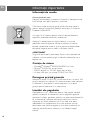 20
20
-
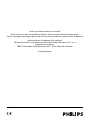 21
21
Philips SPC225NC/00 Manual de utilizare
- Tip
- Manual de utilizare
- Acest manual este potrivit și pentru
Lucrări înrudite
-
Philips SPC1001NC/00 Manual de utilizare
-
Philips SPC230NC/00 Manual de utilizare
-
Philips SPC1030NC/00 Manual de utilizare
-
Philips SPC535NC/00 Manual de utilizare
-
Philips SPC621NC/00 Manual de utilizare
-
Philips SPC1300NC/00 Manual de utilizare
-
Philips SPC1330NC/00 Manual de utilizare
-
Philips SPC630NC/00 Manual de utilizare